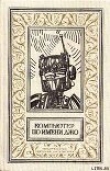Текст книги "Железо ПК. Популярный самоучитель"
Автор книги: Геннадий Кондратьев
Соавторы: Владимир Пташинский
сообщить о нарушении
Текущая страница: 6 (всего у книги 18 страниц) [доступный отрывок для чтения: 7 страниц]
Необходимо отметить, что обращаться с винчестером нужно крайне осторожно. Нарушение баланса вращающихся дисков может привести к удару читающей головки о рабочую поверхность, что может повлечь за собой потерю всей сохраненной на жестком диске информации и, как следствие, необходимость его замены.
Не следует перемещать включенный компьютер или заставлять его работать в перевернутом состоянии (например, положив системный блок набок). Помните, что диски рассчитаны на вращение в горизонтальной плоскости.
Соблюдение этих простых правил снизит риск поломки жесткого диска и, что немаловажно, сохранит содержащуюся на нем информацию!
Переносные HDD
Буквально несколько слов и о таком чуде техники. По большому счету, любой жесткий диск можно достать из системного блока, аккуратно упаковать, перенести к другому компьютеру и подключить (мы и сами неоднократно так делали). Однако весь этот процесс достаточно трудоемок, да и рискован.
Вот и появились переносные жесткие диски (рис. 4.13). В домашних условиях необходимости в их использовании практически нет. Переносить огромные объемы информации приходится, как правило, представителям весьма ограниченного круга специальностей.

Рис. 4.13. Такой винчестер очень удобен, если нужно перенести 100 Гбайт информации
Некоторые переносные HDD (как-то мы мало использовали эту аббревиатуру) вставляются в специальное гнездо (которое, в свою очередь, крепится в секции 5,25″), но их постепенно вытесняют полностью автономные устройства, подключающиеся к компьютеру с помощью кабеля.
Критерии оценки переносных жестких дисков точно такие же, как и обычных (внутренних). В среднем они работают несколько медленнее, но разница постепенно сокращается. А вот стоимость подобных устройств несколько выше.
Что связывает жесткий диск и американских косуль?
Кстати, а почему жесткий диск так странно называют – винчестер? О, это отдельная история.
Отдельная история
Легенда гласит, что первый в мире жесткий диск благодаря стараниям фирмы IBM увидел свет в далекой Северной Америке в семидесятых годах прошлого столетия. Он «имел на борту» (вроде бы) 30 цилиндров, каждый из которых разделялся (якобы) на 30 секторов. Следует отметить, что различные источники дают разную информацию о том, чего именно у этого «изделия 30–30» было именно по 30. Далее многие авторы компьютерной литературы расходятся, но большинство утверждает, что по аналогии с автоматическими винтовками фирмы Winchester, имеющими калибр 30–30, такие жесткие диски стали называться винчестерами. Это утверждение не совсем корректное, так как у винтовки Winchester не было такого калибра. Но зато та же компания выпустила патрон с маркировкой 30–30 Winchester, который имел калибр 0,3 дюйма и содержал 30 гран пороха. Быстро возросшая популярность данных патронов (они широко используются в США для охоты на косуль и ланей) подтолкнула и другие компании выпускать именно этот тип патронов. Так что, видимо, некорректно устанавливать связь «изделия 30–30» именно с винтовкой Winchester, а вот с патроном напрашивается прямая ассоциация. Видимо, среди работников IBM были любители поохотиться на косуль. Хотя это тоже всего лишь версия, а истина, как обычно, где-то рядом.
Ну что ж, а теперь предлагаем немного передохнуть, чтобы с новыми силами познакомиться с другими, не менее важными комплектующими компьютера, но уже в следующей главе.
Глава 5
Видео и звук
Много шума из ничего.
Из инструкции к японской акустической микросистеме

Современный компьютер имеет огромные возможности для высококачественного воспроизведения, записи, а также редактирования видео и звука. За эти важные задачи отвечают специальные устройства – видеокарта и звуковая плата, о которых мы и поговорим в этой главе.
ВидеокартаКак известно, большую часть информации об окружающем мире человек получает через органы зрения. При общении с компьютером подавляющее количество информации (текстовой и графической) пользователь также получает визуально, с помощью видеосистемы компьютера. Она состоит из двух важных компонентов: монитора и видеокарты. Про мониторы мы поговорим в одной из следующих глав, а видеокарты рассмотрим прямо сейчас.
Мы уже выяснили, что видеокарта отвечает за связь между процессором и монитором. Если быть чуть точнее, то… Видеокарта (видеоадаптер, графический адаптер) – это устройство, получающее от процессора видеоданные, обрабатывающее их и передающее монитору, в результате чего создается изображение (рис. 5.1).

Рис. 5.1. Как ни странно, но на этом рисунке показана видеокарта
Именно от возможностей видеокарты зависит, сколько цветов вы увидите на экране, а также насколько четким и качественным будет изображение. Когда-то, очень давно, когда компьютеры работали только в текстовом режиме (это когда на экране только буквы и невозможно посмотреть кино или картинки), необходимости в таком устройстве не было. Всю работу по выводу изображения на экран брал на себя процессор, а в оперативной памяти существовал отдельный «уголок», который назывался экранной памятью. Она содержала постоянно обновляющуюся информацию о состоянии всех точек экрана (координаты и яркость). Однако при появлении цветного графического режима и операционной системы Windows работы у процессора прибавилось настолько, что он стал не справляться с ней. Пришлось предоставить ему помощника.
Современные видеокарты – это, по сути, графические сопроцессоры (то есть помощники процессора по обработке и выводу графики), значительно снижающие нагрузку на процессор, что приводит к повышению производительности системы в целом. По этой причине их еще иногда называют графическими ускорителями (акселераторами[11]11
Слово «акселератор» происходит от английского acceleration – «ускорение».
[Закрыть]).
Первые графические ускорители были ориентированы на работу с двумерной графикой. Такие видеоадаптеры получили название 2D-ускорители. Весьма сомнительно, что вы столкнетесь с такой видеокартой в наши дни, если только не займетесь специально сборкой старых компьютеров.
3D-ускорители, появившиеся позже, позволили добавить экрану компьютера «глубину». Основная причина быстрого развития 3D-ускорителей вызвана в основном возрастающими системными требованиями компьютерных игр, для которых качество изображения играет очень важную роль. Как мы уже сказали, на сегодняшний день выпускаются только 3D-видеокарты, которые, разумеется, содержат и средства для вывода 2D-изображения, поэтому пользователю не приходится отвечать на вопрос: «2D или 3D?»
С ростом мощности видеокарт появилась проблема их перегрева (вы бы тоже вспотели – так работать!). Именно поэтому практически на всех современных видеокартах установлены вентиляторы или хотя бы охлаждающие радиаторы. Некоторые мощные видеокарты даже содержат разъем для дополнительного питания, к которому подключается кабель от блока питания, поскольку мощности питания, подаваемого на видеокарту через слот AGP или PCI-E, недостаточно.
Как и все комплектующие, видеоадаптеры могут довольно сильно отличаться друг от друга. Но прежде, чем говорить о различиях, рассмотрим их общие характеристики.
Основные элементы видеоадаптера
Любая современная видеокарта обязательно имеет несколько следующих компонентов (не уверены, что вы сможете рассмотреть каждый из них, но это и не нужно).
• Графический процессор. Обрабатывая команды центрального процессора, он создает цифровую картинку экрана, состоящую из совокупности координат и цвета каждой точки. Затем эта информация передается в видеопамять.
• Видеопамять. Это встроенная память видеоадаптера, в ней временно хранится информация о картинке, которая будет выведена на экран сразу за отображающейся в данный момент.
Иными словами, видеопамять – это место ожидания изображения перед появлением на экране монитора.
• Цифро-аналоговый преобразователь памяти с произвольным доступом (Random-Access Memory & Digital to Analog Converter, RAMDAC). Преобразует цифровую информацию из памяти в аналоговое напряжение, управляющее отображением цветов на мониторе. В мониторах с интерфейсом DVI (Digital Video Interface – цифровой видеоинтерфейс) цифровой «образ» изображения минует цифро-аналоговый преобразователь и сразу передается на монитор.
Различия видеоадаптеров
Еще несколько лет назад мы бы написали, что видеокарты бывают двух видов: те, которые крепятся в слот AGP материнской платы, и сделанные для PCI-разъемов.[12]12
О том, что означают загадочные названия AGP и PCI, мы поговорим в главе 10.
[Закрыть] Тогда мы привели бы вам несколько доводов, почему следует выбрать именно видеокарту AGP. Однако дальнейшее развитие компьютеров подарило материнским платам новый интерфейс PCI-E, который работает быстрее, чем AGP. Интерфейс AGP постепенно вытесняется интерфейсом PCI-E, хотя хоронить его рановато.
Обмен информацией между видеокартой и материнской платой происходит по шине (а что же вы думали, да, и здесь шина). За время своего существования графическая шина неоднократно улучшалась, ее пропускная способность увеличивалась.
Несколько заумное, но интересное примечание
Первая и самая медленная модификация AGP 1.0 могла работать в двух режимах передачи данных 1х/2х (266/533 Мбайт/с). Следующая – AGP 2.0 – передавала информацию в режиме 4х (1066 Мбайт/с). AGP 3.0 имеет восьмикратный режим передачи данных 8х (2133 Мбайт/с). PCI-E работает в режиме 16x.
На видеопамяти стоит остановиться подробнее. Зачем она нужна? Одна ее часть – буфер кадра (frame buffer) – хранит изображение, создаваемое графическим процессором для последующей отправки на монитор. Остальная часть содержит информацию о различных графических элементах, отображаемых на экране (значках, шрифтах и т. д.), что значительно ускоряют работу, так как уменьшается время на их прорисовку. За долгие годы развития типы памяти, используемые в видеоадаптерах, менялись. Мы не будем подробно их рассматривать, а просто перечислим, как говорится, «для справки». Начнем с устаревших и закончим продвинутыми:
• DRAM, EDO DRAM, VRAM, WRAM, SDRAM – устаревшие типы;
• SGRAM, DDR SDRAM – эти типы памяти еще можно встретить на видеокартах не самых современных компьютеров;
• GDDR-II и GDDR-III SDRAM – используются в современных видеокартах.
Если вы покупаете видеокарту неизвестного образца, поинтересуйтесь, какой вид памяти на ней установлен. Это даст вам примерное представление о ее качестве и современности.
Характеристики видеокарт
Как вы наверняка догадались, в этом подразделе мы рассмотрим основные характеристики видеокарт.
• Чипсет графического процессора. Как правило, на этот параметр обращают внимание в первую очередь при покупке видеокарты. У каждого производителя графических чипсетов свой принцип маркировки. Так, компания nVidia продвигает чипы GeForce, а AMD – Radeon (последние ранее выпускались компанией ATI). Далее следует код модели чипа, например Radeon X1600.
Графический чипсет в большей степени влияет на быстродействие видеоадаптера при прорисовке кадра, особенно в трехмерном изображении. Страстные поклонники компьютерных игр отслеживают все новинки графических чипсетов и стараются немедленно менять видеокарту на самую что ни на есть крутую. Цена таких видеокарт в момент появления на рынке может сравниться со стоимостью целого компьютера, однако буквально через несколько месяцев она падает в разы (поскольку появляются еще более «навороченные» модели).
• Объем видеопамяти. Было бы ошибкой утверждать, что чем больше памяти имеет видеокарта, тем лучше. Напомним, что основную работу по обработке картинки выполняет графический процессор. Тем не менее сейчас уже трудно найти в продаже карты с объемом видеопамяти менее 256 Мбайт. Для большинства задач, в том числе и для многих игр, этого достаточно. Если у вас есть возможность приобрести видеокарту с большим объемом памяти, почему бы и нет, если это не в ущерб мощности графического процессора.
• Скорость RAMDAC. Цифро-аналоговый преобразователь обращается к памяти миллионы раз в секунду. Чем быстрее он преобразовывает цифровую информацию в аналоговый сигнал, тем лучше работает видеокарта (поддерживает большее разрешение экрана).
• Пропускная способность. Этот параметр определяется скоростью работы RAMDAC и видеопамяти. Она вычисляется произведением (то есть умножением) для каждого конкретного набора параметров экрана, таких как разрешение, глубина цвета, частота обновления и количество плоскостей (для 3D-режимов). Поскольку пропускная способность видеокарты не меняется (уж какая есть), для улучшения одного из параметров придется пожертвовать каким-то другим (или несколькими). Например, если видеокарта может поддерживать разрешение экрана 1024 × 768 при частоте 85 Гц, то для увеличения частоты обновления экрана, скажем, до 100 Гц, придется уменьшить разрешение до 800 × 600.
При покупке видеокарты для компьютера задумайтесь о том, какие задачи вы перед ним будете ставить, и в зависимости от этого выберите тот видеоадаптер, который наиболее вам подходит. Если вы планируете просто набирать на компьютере текст, вряд ли стоит тратиться на самую современную и «навороченную» видеокарту.
Подавляющему большинству пользователей при покупке видеокарты интересны только следующие параметры: тип графического чипсета, объем видеопамяти, производитель и цена. Остальными параметрами, например скоростью RAMDAC, практически никто не интересуется. Кстати, если хотите поиздеваться над консультантами в компьютерных магазинах, можете спросить у них, какая скорость RAMDAC у той или иной видеокарты. В этот магазин вас точно больше не пустят, поскольку продавцам будет очень стыдно признаться, что они этого не знают. Мы же заверяем вас, что стыдиться им особо нечего, потому что действительно подобные параметры при покупке видеокарт мало кого интересуют.
Наблюдения из жизни
Самое интересное, что во многих компьютерных магазинах действительно работают не очень компетентные консультанты (уточняем, во многих это не значит, что во всех). Часто они только и ждут, что вы придете, покажете на товар пальцем и скажете: «Хочу это!» Когда же начинаются просьбы подсказать, порекомендовать, подобрать, многие из них просто теряются (или бегут звать более опытных сотрудников). Поэтому лучше всего идти в магазин подготовленным или взять с собой опытного друга. Кстати, на опытных друзей тоже не стоит всецело полагаться: они могут посоветовать самую крутую видеокарту, поскольку всегда о ней мечтали сами. При этом им все равно, сколько она стоит, – деньги-то ваши.
Пару слов о производителях видеокарт. Запомните, GeForce и Radeon – это не производители видеокарт, а названия чипсетов. А производитель видеокарты – тот, кто вырезал печатную плату из текстолита, припаял к ней микросхемы, укомплектовал диском с драйвером и положил все в коробочку. Наиболее известные производители видеокарт – Asus, MSI, AOpen (кстати, они выпускают и неплохие материнские платы), хотя ситуация на рынке постоянно меняется. Остерегайтесь продукции неизвестных производителей, на которой вообще нет опознавательных знаков. Такую продукцию называют NoName (безымянной), а на ценнике просто пишут, например, GeForce 6600 256 Мб. Мало того, что такие товары продаются в минимальной комплектации (в лучшем случае с драйвером на диске), но и заявленные характеристики могут быть чрезмерно завышены.
Встроенные видеокарты
Материнские платы иногда оснащены встроенной (интегрированной) видеокартой. Как правило, такие видеокарты имеют более низкую производительность при работе со сложными программами (так как работают в основном за счет ресурсов оперативной памяти, а у нее и так высокая загруженность). Например, встроенная видеокарта с выделенными ей 32 Мбайт оперативной памяти будет работать медленнее, чем обычная видеокарта с таким же объемом собственной видеопамяти (конечно, это зависит еще и от чипсета). Правда, в большинстве случаев пользователь может сам регулировать количество оперативной памяти, предназначенной для видео (само собой, увеличивая объем выделенной для видео памяти, вы уменьшаете доступную память для выполнения остальных задач).
К плюсам интегрированной видеокарты можно отнести отличную совместимость с материнской платой (иначе это бы выглядело как человек, которому не подходит его собственная рука) и снижение общей стоимости компьютера.
Поскольку для простых программ (текстовых редакторов, электронных таблиц и т. д.) встроенной видеокарты вполне достаточно, то такое решение обычно применяется в офисных компьютерах. Также встроенные видеокарты вполне сносно справляются и с некоторыми не очень требовательными играми. Даже трехмерными.
Кроме того, стоит подумать о покупке материнской платы с интегрированным видео, если вы ограничены в средствах, а компьютер вам нужен уже сейчас. Правда, все равно на всякий случай советуем удостовериться при покупке, что на системной плате есть слот для установки видеокарты (AGP или, еще лучше, PCI-E). Как говорится, аппетит приходит во время еды, и чтото нам подсказывает, что со временем вы захотите поставить видеокарту помощнее.
Звуковая картаПользователи со стажем наверняка помнят те времена, когда компьютеры умели только «пищать». Времена меняются, и сейчас трудно представить себе компьютер без возможности воспроизведения и записи звука. Качество воспроизведения/записи может быть разным, хотя в последнее время оно варьируется от нормального до шикарного (согласны, что данные термины несколько ненаучные, но зато понятные).
Качество звука, издаваемого компьютером, зависит от двух устройств: звуковой карты и акустических (компьютерных, мультимедийных) колонок.
Звуковая карта (звуковая плата, звуковой акселератор, «звуковуха») – устройство, позволяющее компьютеру воспроизводить и записывать звуковую информацию.
Потребность в звуке у пользователей компьютеров настолько велика, что практически все выпускаемые сегодня материнские платы содержат встроенную звуковую плату (аналогично интегрированной видеокарте).
Как правило, возможностей встроенной звуковой карты вполне хватает для удовлетворения потребностей большинства пользователей. Если вы не являетесь ярым меломаном или поклонником полного погружения в компьютерную игру (это когда от ваших выстрелов трясутся стены, а соседи вызывают милицию), то вам будет достаточно интегрированного звука и не придется покупать более мощную звуковую карту, которая представляет собой отдельную плату расширения (рис. 5.2).

Рис. 5.2. Звуковая карта
Если же вы все-таки решили приобрести звуковую карту, то изучите следующую информацию.
Разъемы и гнезда звуковой карты
Посмотрите на заднюю стенку системного блока. Независимо от типа звуковой карты, вы наверняка увидите разноцветные разъемы (рис. 5.3).

Рис. 5.3. Аудиоразъемы встроенной звуковой карты
• Line-out

(линейный выход) – стереовыход, к которому подключаются активные колонки или наушники. На дешевых видеокартах такой выход один, но встречаются звуковые карты с двумя и более линейными выходами (если она рассчитана на подключение более двух колонок). Вы можете также столкнуться с линейными выходами в виде двух монофонических разъемов (их помечают как правый и левый).
По существующему стандарту разъем линейного выхода обычно делают лимонного цвета (не спрашивайте нас почему, мы не знаем). Однако некоторые производители (видимо, тоже не понимая, почему лимонный) не придерживаются такого правила. Например, у одного из авторов этот разъем зеленого цвета, а у другого вообще все разъемы черные. А разъемы профессиональных и даже полупрофессиональных звуковых карт могут быть позолоченными. Лучше ориентируйтесь на значок линейного выхода или читайте инструкцию к звуковой карте, если значок отсутствует.
Кроме того, с помощью данного разъема к компьютеру можно подключить разную музыкальную аппаратуру (например, магнитофон или музыкальный центр) для воспроизведения музыки через колонки магнитофона или центра, а также для записи на них.
• Line-in

(линейный вход) – стереовход для подключения других проигрывающих устройств. Он необходим, если вы собираетесь записать на компьютер звук с других устройств. Разъем Line-in, как правило, синего цвета.
• Mic-in

(микрофон) – монофонический разъем, который используется для подключения простеньких микрофонов и дальнейшей записи голоса (или других звуков) на компьютер. Данный разъем обычно красный или розовый.
Большинство обычных звуковых карт имеет только эти три разъема, однако более совершенные и дорогие могут похвастаться наличием нескольких дополнительных.
• MIDI/gameport (порт джойстика) – прямоугольный разъем, позволяющий подключать игровое устройство (джойстик) или, например, клавиатуру синтезатора. Этот разъем обычно желтого цвета.
• Speaker-out/Subwoofer (выход на колонки/сабвуфер) – стереовыход, в отличие от Line-out имеющий усилитель. К такому разъему можно подключить пассивные колонки (не имеющие усилителя) или сабвуфер. Некоторые пользователи думают, что если подключить к такому выходу активные колонки, то сигнал станет лучше. Однако это не так. В результате качество звучания вас неприятно удивит. Данный разъем имеет оранжевый цвет.
• S/PDIF (Sony/Philips Digital Interface Format) – разъем, который может находиться как на внешней стороне звуковой карты, так и на самой плате (то есть внутри системного блока). Он позволяет подключать к компьютеру внешние аудиоустройства, например DVD-проигрыватель или домашний кинотеатр. Сигнал через такой разъем выводится в цифровом виде, что исключает появление шумов, присущих аналоговым устройствам.
На всякий случай
Некоторые звуковые карты для экономии места на внешней панели имеют одно специальное гнездо, к которому подключается внешнее устройство с несколькими разъемами сразу: S/PDIF, Line-in/out и MIDI. Не пугайтесь, если не обнаружите знакомых разъемов, просто посмотрите в коробке от звуковой карты, где-то должно быть дополнительное устройство.
• CD-in (MPC-3 CD-вход) – специальный разъем, позволяющий передавать аудиокарте информацию от привода компакт-дисков в аналоговом формате. Если производители звуковой карты соблюдали все правила, его цвет черный или белый.
• MPC-3 Aux-in (вход внешнего устройства) – разъем для подключения других устройств (например, второго привода компакт-дисков). Внешне очень похож на CD-in.
• MPC-3 Modem-in/out (вход-выход для подключения модема) – данный разъем используется для подключения модема. Этот разъем зеленого цвета. Обычно в нем нет необходимости, если только вы не собираетесь слушать треск модема через колонки или не планируете устраивать телеконференции через Интернет.
• Разъем для подключения разных дочерних плат – имеет самый большой размер. Очень похож на IDE (помните, как у винчестера?). Дочерние платы, подключенные к звуковой карте для расширения ее возможностей. Этим пользуются специалисты, работающие со звуком.
Перед тем как рассмотреть «внутренности» звуковой платы, изучим основные понятия цифровой звукозаписи.
Преобразование исходного аналогового сигнала в дискретный
Аналоговые – это такие сигналы, параметры которых изменяются непрерывно (а не скачкообразно) с течением времени, то есть количество значений какого-нибудь параметра аналогового сигнала (например, амплитуды) в общем-то бесконечно. Звуковые волны (звук) являются типичным представителем аналоговых сигналов.
Дискретный сигнал, в свою очередь, описывается конечным количеством разделенных во времени параметров. Процесс оцифровки сигнала сводится к замене непрерывной функции параметров к конечному набору так называемых выборок – замеров значения параметра сигнала, производимых через определенные промежутки времени (рис. 5.4).

Рис. 5.4. Оцифровка аналогового сигнала
Как можно увидеть на рис. 5.4, все точки кривой, расположенные между выборками (например, между выборками 5 и 6), не попадут в оцифрованную версию сигнала. Таким образом, можно сделать вывод, что чем больше будет выборок, тем точнее (качественнее) оцифруется сигнал.
Определение
Количество выборок в единицу времени называется частотой дискретизации. Частота дискретизации измеряется в килогерцах.
Преобразование аналогового сигнала в цифровой осуществляется специальным устройством, которое называется аналого-цифровой преобразователь (АЦП). Для обратного преобразования цифрового сигнала в аналоговый используется цифро-аналоговый преобразователь (ЦАП).
Какими параметрами определяется качество оцифрованного звука? Мы уже выяснили, что качество зависит от частоты дискретизации. Существует даже специальная теорема Котельникова, согласно которой частота дискретизации должна быть в два раза выше частоты колебаний самой высокой составляющей звукового сигнала. Если учесть, что звуки самого высокого тона, которые способно распознать человеческое ухо, имеют частоту около 20 кГц,[13]13
Человеческое ухо способно распознать звуковые волны, распространяющиеся с частотой от 16 Гц до 20 кГц.
[Закрыть] то хорошее качество оцифрованного звука достигается при использовании частоты дискретизации 44 кГц.
Наверняка вы знаете, что звуковые волны характеризуются следующими параметрами: высотой тона (то есть частотой колебаний), громкостью (то есть амплитудой колебаний) и тембром (качеством звука, придающим звучанию индивидуальную окраску). Тембр звука зависит от состава звукового сигнала. Дело в том, что реальные окружающие нас звуки состоят из огромного количества наложенных друг на друга звуковых волн. Звуковая волна, имеющая наиболее низкую частоту в таком «звуковом пакете», называется основным тоном. Звуковые волны «пакета», распространяющиеся с более высокими частотами, называются обертонами.
Это интересно
Существуют ли источники звука, которые способны создавать звуковые волны строго определенной частоты? Да, существуют. Это камертоны, которые используют для настройки музыкальных инструментов.
К чему мы все это рассказываем? А к тому, что при дискретизации звука измеряется вовсе не один параметр звукового сигнала (как показано на рис. 5.4), а множество. На количество измеряемых при дискретизации характеристик звука влияет параметр оцифровки, называемый битовой глубиной оцифрованного звука. Качественной считается глубина 16 бит. При такой битовой глубине оцифровка звука позволяет зафиксировать 216 = 65 536 характеристик звука (частоты и амплитуды основного тона и обертонов).
Еще одним параметром, который определяет качество оцифрованного звука, является количество звуковых каналов. Наиболее распространенная в наше время двухканальная стереозапись создает иллюзию звуковой панорамы. Источники звука как бы разделяются в пространстве. Более сложные системы (5 и более каналов) создают эффект объемного звучания.
Таким образом, так называемое «качество компакт-диска» имеют двухканальные стереозаписи, созданные с битовой глубиной 16 бит и частотой дискретизации 44 кГц.
Оцифрованный звук записывается в файлы с расширением WAV.[14]14
Данный формат получил свое название от английского слова wave – «волна».
[Закрыть] Понятно, что размеры такого файла зависят, во-первых, от продолжительности звуковой дорожки, а во-вторых, от качества оцифровки. Эти размеры иногда оказываются очень большими – одна минута качественно оцифрованной стереозаписи занимает около 10 Мбайт. Для решения этой проблемы было придумано множество алгоритмов сжатия WAV-файлов, в результате чего получались файлы других форматов.
Наиболее распространенным из них является формат MP3. Он позволяет практически без потерь сжимать WAV-файл более чем в 10 раз. Стоит отметить, что «практически без потерь» – понятие весьма условное. Ярые меломаны в пух и прах развеют это утверждение и будут правы. Для работы с файлами каждого формата используется специальная программа компрессии-декомпресии, называемая кодеком.
Это полезно знать
Если ваш компьютер не хочет воспроизводить какой-либо звуковой файл, скорее всего, у вас отсутствует необходимый для данного формата кодек. Нужный кодек можно найти в Интернете. Современные операционные системы семейства Windows уже содержат встроенные кодеки для воспроизведения таких популярных звуковых форматов, как MP3 и WMA.
Кодеки характеризуются скоростью передачи битов – количеством сжатых битов звукового файла, которые распаковывает кодек за 1 секунду. Пресловутому качеству компакт-диска соответствует скорость передачи, равная 128 Кбит/с.
Описание звука с помощью параметров
Наверняка вы слышали о таком музыкальном инструменте, как синтезатор. Он позволяет имитировать звучание различных музыкальных инструментов и другие звуки. Это устройство оснащено специальным процессором, который обрабатывает звуковые файлы формата MIDI.
Давайте знакомиться
MIDI (Musical Instrument Digital Interface) – цифровой интерфейс музыкальных инструментов. Файлы MIDI имеют расширение MID.
В отличие от файлов WAV, файлы MIDI содержат информацию о нотах мелодии (высоты, длительности и интенсивности), которую должен проигрывать синтезатор, а также инструкции, какими именно инструментами эти ноты нужно исполнить. Получается своеобразная нотная тетрадь для электронного дирижера, «спрятанного» в процессоре синтезатора.
MIDI-файлы имеют значительно меньший размер, чем WAV-файлы. Абсолютно все звуковые карты поддерживают формат MIDI. Качество его исполнения зависит от характеристик процессора карты. В устаревших звуковых картах имитирование различных музыкальных инструментов осуществлялось с помощью технологии синтеза с частотной модуляцией (или FM-синтеза). Качество «похожести» воспроизводимых звуков на звучание реальных музыкальных инструментов было средним.
В современных звуковых платах используется так называемая технология синтеза на основе волновых таблиц (Wave Table), или технология волнового синтеза (WT-синтез). Она сводится к тому, что в память звуковой карты заранее записываются звуковые образцы реальных музыкальных инструментов. Затем эти звуки используются при воспроизведении MIDI-мелодий. Количество таких записанных инструментов определяется параметром полифония. Хорошие звуковые карты «вооружены» 64-голосной полифонией.
Midi сегодня
Технология MIDI, конечно, еще очень интенсивно используется музыкантами. С помощью MIDI-интерфейса можно не только передавать команды на воспроизведение определенных нот, но и синхронизировать работу, включать определенные режимы цифровых музыкальных инструментов и устройств. А вот для рядового пользователя компьютера технология MIDI, похоже, перестала представлять интерес. Это понятно, никакой синтез не заменит звучания реального инструмента.
Теперь мы наконец-то можем перейти к рассмотрению «внутреннего мира» звуковых карт.
Внутренние компоненты звуковой карты
Звуковые карты содержат следующие элементы.
• Преобразователи – они есть на каждом стереоканале: аналого-цифровой (АЦП) и цифро-аналоговый (ЦАП) (на дорогих картах преобразователей бывает больше). АЦП обрабатывает аналоговый сигнал, поступающий с линейного входа или микрофона, и превращает его в цифровой. ЦАП, напротив, преобразует цифровой сигнал в аналоговый и передает его на линейный выход. Качество получаемого звука зависит от битовой глубины, поддерживаемой преобразователем.